电脑怎么设置定时关机
1、首先找到桌面上的我的电脑,右击点击管理

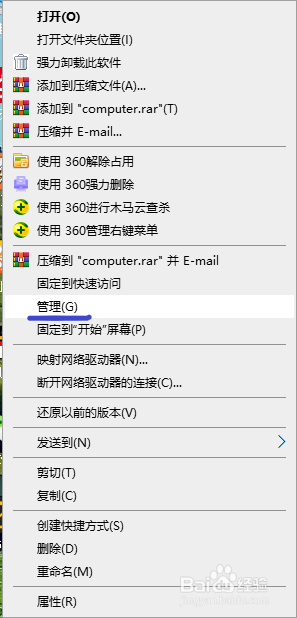
2、进入计算机管理界面后,左击任务计划程序,人后左击右边的创建基本任务
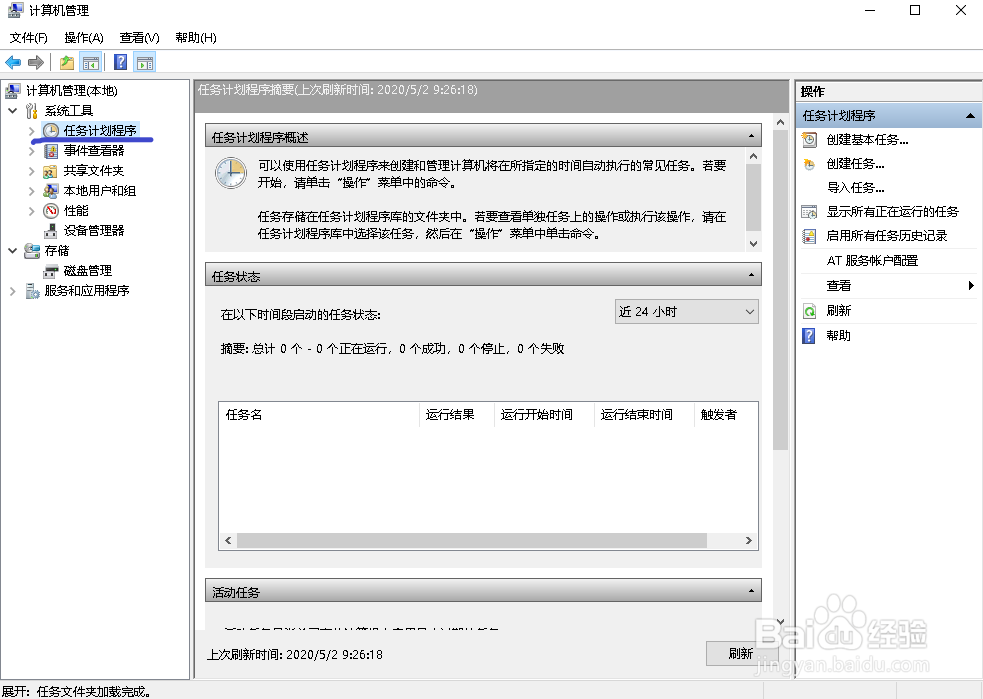

3、进入创建基本任务界面后,在名称里输入一个本次任务的名称,我填的是定时关机,下面的描述可以不用填写,然后点击下一步

4、这里你可以选择是每天都自动关机或者其他的选项,下面的选择看个人需求,选择好后点击下一步
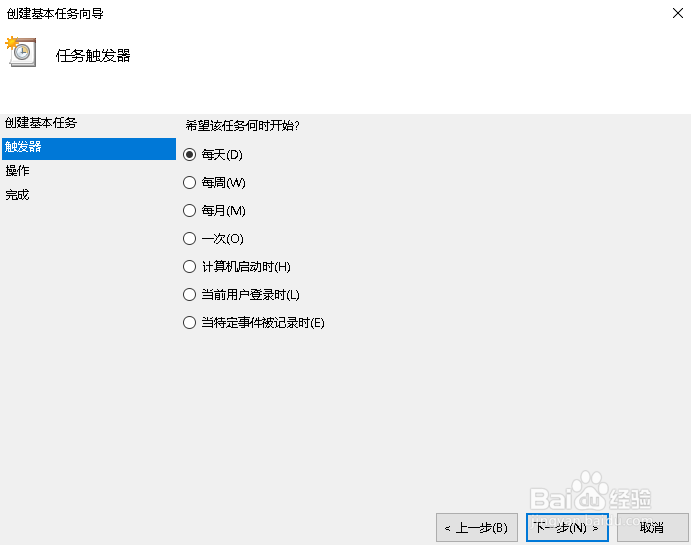
5、这里的时间自己设定,是24小时制的,如果需要凌晨自动关机,那么2点关机就填2就可以,就是凌晨两点而不是下午两点,这里我填的是晚上11.30关机,开始日期自己看需求填写,然后点击下一步

6、选择启动程序点击下一步,在程序或脚本里填写shutdown,在参数中填/s,然后点击下一步
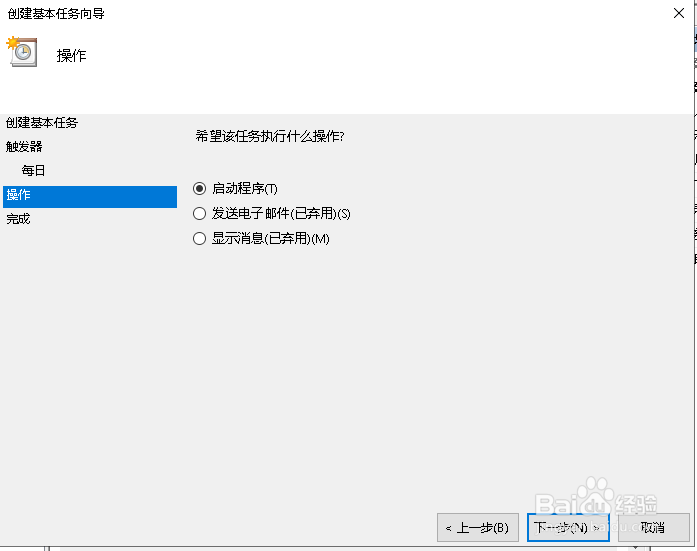
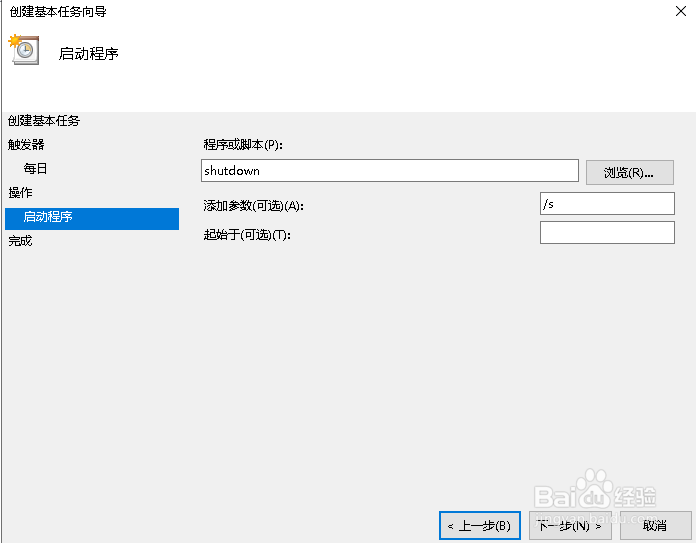
7、当单机“完成”时,打开此任务属性的对话框。这句话前面有个方框,点击打勾,然后点击完成就设置好了。
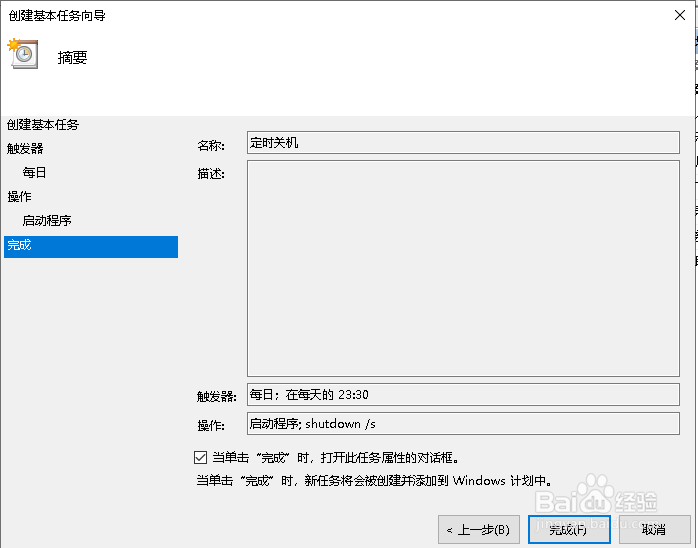
声明:本网站引用、摘录或转载内容仅供网站访问者交流或参考,不代表本站立场,如存在版权或非法内容,请联系站长删除,联系邮箱:site.kefu@qq.com。
阅读量:26
阅读量:37
阅读量:85
阅读量:96
阅读量:25